Uenighet kan være en nyttig plattform for å finne likesinnede, spille med venner eller følge prosjekter du ønsker å holde deg oppdatert på. Hvis du imidlertid ikke ønsker å bruke Discord lenger, og helst vil at all informasjon om deg på tjenesten ble fjernet, kan du alltid slette kontoen din.
Innhold
- Sletting av Discord-kontoen din i Discord
- Sletting eller overføring av servere du opprettet før kontosletting
- Hvor lang tid tar det å slette Discord-kontoer?
- Hvordan gjenoppretter jeg en slettet konto?
La oss ta en titt på hvordan du sletter Discord-kontoen din.
Anbefalte videoer
Lett
5 minutter
En PC, bærbar PC, Mac eller mobilenhet med tilgang til Discord
Sletting av Discord-kontoen din i Discord
Trinn 1: Åpne Discord, og velg deretter Brukerinstillinger > Min konto.

Steg 2: Du vil bli presentert med to alternativer innenfor Fjerning av konto seksjon. Du kan deaktivere kontoen din, noe som midlertidig vil fjerne Discord-tilgang, eller fortsette med å slette kontoen permanent.
Hvis du er sikker på at du vil gå gjennom fjerningen, velger du Slett konto.
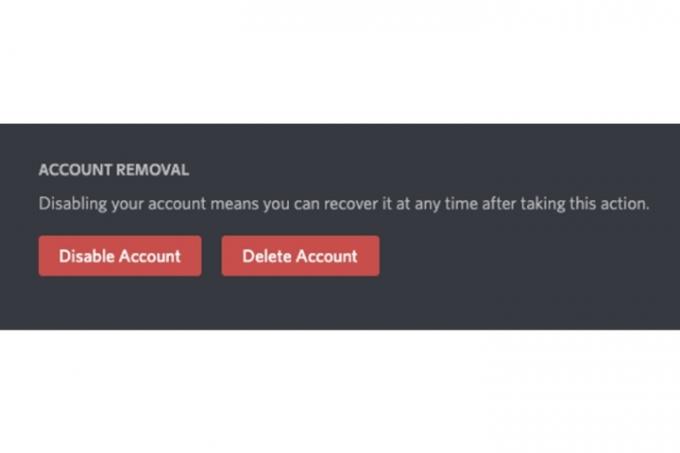
I slekt
- Slik deaktiverer du Instagram-kontoen din (eller sletter den)
- Slik konverterer du VHS-båndene dine til DVD, Blu-ray eller digital
- Slik sletter du en side i Google Dokumenter
Trinn 3: Etter å ha valgt Slett konto knappen, vil Discord gi en advarsel om handlingen. Du må skrive inn passordet til kontoen din for å bekrefte at du er kontoinnehaveren. Skriv inn passordet ditt og velg Slett konto.

Sletting eller overføring av servere du opprettet før kontosletting
Hvis du har opprettet noen servere i Discord-kontoen din, er det et ekstra trinn utover å skrive inn passordet ditt som vil være nødvendig for å fullføre slettingen av kontoen din.
Trinn 1: Slett serveren: Velg Discord-serveren din og velg deretter navnet øverst. Velg nå Serverinnstillinger og velg Slett server felt.
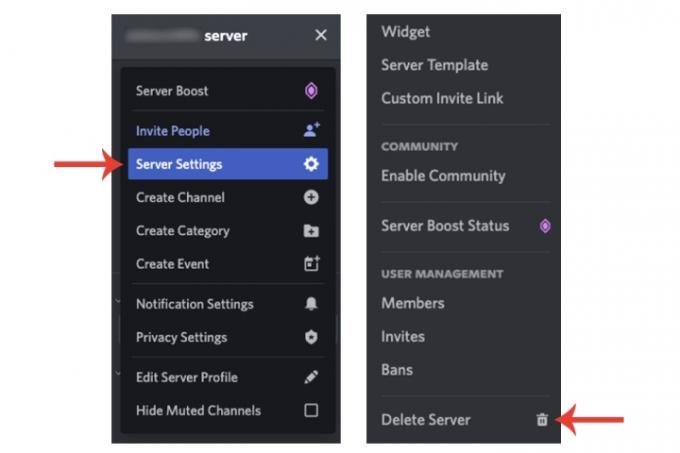
Steg 2: Skriv inn navnet på serveren din og velg Slett server knapp.

Trinn 3: For å overføre eierskapet til serveren, innenfor Serverinnstillinger, plukke ut Medlemmer og deretter de tre prikkene ved siden av et brukernavn. Velg Overføre eierskap alternativ.
Når du har slettet serveren eller overført eierskap, vil du kunne slette kontoen din.

Hvor lang tid tar det å slette Discord-kontoer?
En 14-dagers «venter på sletting»-periode for kontoen din aktiveres av Discord etter at du har slettet den. Når det går to uker fra datoen du slettet det, vil Discord fjerne det permanent fra sitt eget system, og du vil ikke kunne gjenopprette det.
Hvordan gjenoppretter jeg en slettet konto?
Hvis du er innen 14 dager etter den opprinnelige slettingen av kontoen, kan du gjenopprette kontoen din.
Logg på Discord-kontoen din. Under Jeg er sikker! knapp, et alternativ til Gjenopprett konto vil bli vist. Etter å ha valgt det, vil Discord logge deg på kontoen din.
Hvis du planlegger å fortsette å bruke Discord, så sjekk ut vår guide på hvordan du bruker appens tekst-til-tale trekk.
Redaktørenes anbefalinger
- Slik skriver du ut fra en Chromebook – den enkle måten
- Slik legger du til eksterne spill til Steam-biblioteket ditt
- Denne GPT-drevne Discord-boten kan lære deg et nytt språk – her er hvordan du bruker det
- Har du ikke brukt Google-kontoen din nylig? Den kan bli slettet
- Slik sletter du ChatGPT-kontoene dine
Oppgrader livsstilen dinDigitale trender hjelper leserne å følge med på den fartsfylte teknologiverdenen med alle de siste nyhetene, morsomme produktanmeldelser, innsiktsfulle redaksjoner og unike sniktitter.




